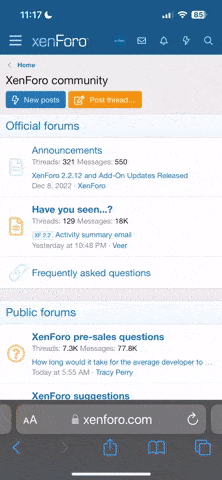Lợi ích việc sử dụng VPS:
Hiện tại có rất nhiều đơn vị cung cấp như :
Theo ý kiến cá nhân, Web hướng tới khu vực nào thì nên sử dụng VPS có máy chủ đặt tại khu vực đấy để đảm bảo tốc độ và tính ổn định, ví dụ với Việt Nam có thể sử dụng Hawk Host,… hoặc một số đơn vị như VietNix,…
Sau khi lựa chọn được nhà cung cấp và gói cấu hình chúng ta tiến hành cài đặt Bitvise SSH
Bitvise SSH là phần mềm miễn phí truy cập SSH. cài đặt và sử dụng trên nền tảng windows. Các nền tảng win được hỗ trợ bao gồm tất cả các máy tính để bàn và máy chủ, bắt đầu từ Windows XP và Windows Server 2003, đến gần đây nhất; bao gồm Windows 10 và Windows Server 2016.
Link Download Bitvise SSH Client (Tunnelier) tại đây
Đăng nhập và sử dụng Bitvise SSH Client
Để đăng nhập Bạn cần có đầy đủ thông tin truy cập SSH của server đã cài đặt hệ điều hành linux. Thường sử dụng centos nhé. Thông tin bao gồm: Địa chỉ IP, user name (thường là root), password và port (cổng - mặc định là 22).
Bạn hãy nhập thông số như sau:
Nhập IP tại Host
Nhập Port
nhập username
chọn kiểu bảo mật là password
nhập password
Click "Login
Lưu ý Port của lần đầu sử dụng sẽ là mặc định 22 .
Nếu đăng nhập thành công thì giao diện sẽ như sau:
Sau khi đăng nhập thành công Bitvise SSH Client mở cửa sổ "Terminal console" nơi Bạn thực thi các lệnh với VPS (cửa sổ SFTP là quản lý File).
Không như những
Chạy lệnh sau trong cửa sổ Terminal console để cài đặt script và wordpress
curl -sO
Các thành phần được tự động cài đặt bao gồm:
– Script không hoạt động trên VPS chỉ có IPv6 (gói $2.5 của Vultr)
Trong bước này các bạn cần chọn phiên bản PHP muốn sử dụng (cứ cao nhất mà xài) và các mục sau:
Tên miền chính sử dụng với VPS, có thể nhập có www hoặc không có www tùy mục đích sử dụng, script sẽ tự động redirect giúp bạn.
Port admin quản lý server: là port bí mật (nằm trong khoảng 2000 – 9999, thay đổi được sau khi cài) dùng để:
Bạn có thể sử dụng Script để sử dụng các chức năng trong menu sau chỉ cần với 1 cú gọi lệnh hocvps :
Lưu ý: Kiến thức góp nhặt trên Internet, chân thành cám ơn những chia sẻ của mọi người, nay mình chia sẻ lại, nếu có sai sót mong mọi người chỉ bảo, Cám ơn và Cám ơn !
(Nguồn: Phan Đức Huy)
- Cải thiện hiệu suất: VPS giúp tốc độ tải trang nhanh hơn khi lưu lượng truy cập vào web và dung lượng lưu trữ tăng. Tuy nhiên, để đạt VPS hiệu suất cao, bạn nên chọn gói dịch vụ phù hợp với trang web.
- Mức độ tin cậy cao: VPS hoạt động liên tục 24/24 nên đảm bảo website luôn ổn định. Ngoài ra, dữ liệu VPS được backup thường xuyên. Do đó, dữ liệu luôn an toàn.
- Khả năng kiểm soát và tùy chỉnh máy chủ: VPS cho phép một hệ điều hành duy nhất và thiết lập máy chủ không được hỗ trợ. Quản trị viên có quyền truy cập root vào không gian. Sử dụng VPS sẽ giúp web của bạn thiết lập lưu trữ, phù hợp với các yêu cầu riêng của bạn.
- Khả năng mở rộng máy chủ: VPS có khả năng mở rộng dễ dàng, rất phù hợp các doanh nghiệp startup, thương mại điện tử, website bán hàng.
- Chi phí rẻ so với sử dụng Hosting: VPS cung cấp cho bạn các tính năng tương tự máy chủ chuyên dụng mà không tốn nhiều ngân sách. Nó cấp quyền kiểm soát cho người quản trị để quản lý tài nguyên của máy chủ. Cho nên, bạn chỉ trả tiền cho các những tài nguyên sử dụng mà thôi.
- Độ mật cao: VPS được trang bị phần mềm bảo mật, hệ thống tường lửa giúp bảo vệ trang web của bạn. Vì vậy, việc sử dụng VPS để lưu trữ web là một lựa chọn thông minh.
Hiện tại có rất nhiều đơn vị cung cấp như :
Để xem link bị ẩn này, bạn cần viết bình luận. Nếu chưa có tài khoản, vui lòng Đăng ký hoặc Đăng nhập
, Để xem link bị ẩn này, bạn cần viết bình luận. Nếu chưa có tài khoản, vui lòng Đăng ký hoặc Đăng nhập
, Để xem link bị ẩn này, bạn cần viết bình luận. Nếu chưa có tài khoản, vui lòng Đăng ký hoặc Đăng nhập
, Để xem link bị ẩn này, bạn cần viết bình luận. Nếu chưa có tài khoản, vui lòng Đăng ký hoặc Đăng nhập
,…Theo ý kiến cá nhân, Web hướng tới khu vực nào thì nên sử dụng VPS có máy chủ đặt tại khu vực đấy để đảm bảo tốc độ và tính ổn định, ví dụ với Việt Nam có thể sử dụng Hawk Host,… hoặc một số đơn vị như VietNix,…
Sau khi lựa chọn được nhà cung cấp và gói cấu hình chúng ta tiến hành cài đặt Bitvise SSH
Bitvise SSH là phần mềm miễn phí truy cập SSH. cài đặt và sử dụng trên nền tảng windows. Các nền tảng win được hỗ trợ bao gồm tất cả các máy tính để bàn và máy chủ, bắt đầu từ Windows XP và Windows Server 2003, đến gần đây nhất; bao gồm Windows 10 và Windows Server 2016.
Link Download Bitvise SSH Client (Tunnelier) tại đây
Để xem link bị ẩn này, bạn cần viết bình luận. Nếu chưa có tài khoản, vui lòng Đăng ký hoặc Đăng nhập
Đăng nhập và sử dụng Bitvise SSH Client
Để đăng nhập Bạn cần có đầy đủ thông tin truy cập SSH của server đã cài đặt hệ điều hành linux. Thường sử dụng centos nhé. Thông tin bao gồm: Địa chỉ IP, user name (thường là root), password và port (cổng - mặc định là 22).
Bạn hãy nhập thông số như sau:
Nhập IP tại Host
Nhập Port
nhập username
chọn kiểu bảo mật là password
nhập password
Click "Login
Lưu ý Port của lần đầu sử dụng sẽ là mặc định 22 .
Để xem nội dung bị ẩn này, bạn cần viết bình luận. Nếu chưa có tài khoản, vui lòng Đăng ký hoặc Đăng nhập
1Nếu đăng nhập thành công thì giao diện sẽ như sau:
Để xem nội dung bị ẩn này, bạn cần viết bình luận. Nếu chưa có tài khoản, vui lòng Đăng ký hoặc Đăng nhập
2Sau khi đăng nhập thành công Bitvise SSH Client mở cửa sổ "Terminal console" nơi Bạn thực thi các lệnh với VPS (cửa sổ SFTP là quản lý File).
CÀI ĐẶT HOCVPS SCRIPT
HocVPS Script là 1 bash script chạy trên SSH sẽ tự động cài đặt tất cả các thành phần cần thiết nhất cho VPS với một dòng lệnh duy nhất.Không như những
Để xem link bị ẩn này, bạn cần viết bình luận. Nếu chưa có tài khoản, vui lòng Đăng ký hoặc Đăng nhập
khác, HocVPS Script không hề sử dụng bất kỳ tài nguyên server (CPU, RAM) và không thể mắc lỗi bảo mật nào để hacker khai thác được nên các bạn có thể hoàn toàn yên tâm sử dụng. Cá nhân mình thấy rất tiện dụng cho các bạn newbie.Chạy lệnh sau trong cửa sổ Terminal console để cài đặt script và wordpress
curl -sO
Để xem link bị ẩn này, bạn cần viết bình luận. Nếu chưa có tài khoản, vui lòng Đăng ký hoặc Đăng nhập
&& bash install wordpressCác thành phần được tự động cài đặt bao gồm:
- Webserver Nginx bảnmới nhất
- Database MariaDB bản mới nhất (chính là MySQL được tối ưu)
- PHP phiên bản tùy chọn bao gồm PHP 7.1, PHP 7.0, PHP 5.6 đi kèm
- eXtplorer mới nhất để quản lý File Manager
- phpMyAdmin bản mới nhất
- WordPress bản mới nhất
– Script không hoạt động trên VPS chỉ có IPv6 (gói $2.5 của Vultr)
Trong bước này các bạn cần chọn phiên bản PHP muốn sử dụng (cứ cao nhất mà xài) và các mục sau:
Tên miền chính sử dụng với VPS, có thể nhập có www hoặc không có www tùy mục đích sử dụng, script sẽ tự động redirect giúp bạn.
Port admin quản lý server: là port bí mật (nằm trong khoảng 2000 – 9999, thay đổi được sau khi cài) dùng để:
- Truy cập link quản trị, có dạng: : port/
- Sử dụng phpMyAdmin, link dạng: : port/phpmyadmin/
- Quản lý File Manager, link dạng: : port/filemanager/
- Theo dõi tình trạng hệ thống, link dạng: : port/serverinfo/
- Theo dõi tình trạng Zend Opcache, link dạng: : port/op.php
Bạn có thể sử dụng Script để sử dụng các chức năng trong menu sau chỉ cần với 1 cú gọi lệnh hocvps :
Để xem nội dung bị ẩn này, bạn cần viết bình luận. Nếu chưa có tài khoản, vui lòng Đăng ký hoặc Đăng nhập
3Lưu ý: Kiến thức góp nhặt trên Internet, chân thành cám ơn những chia sẻ của mọi người, nay mình chia sẻ lại, nếu có sai sót mong mọi người chỉ bảo, Cám ơn và Cám ơn !
(Nguồn: Phan Đức Huy)
Để xem nội dung bị ẩn này, bạn cần viết bình luận. Nếu chưa có tài khoản, vui lòng Đăng ký hoặc Đăng nhập
Để xem nội dung bị ẩn này, bạn cần viết bình luận. Nếu chưa có tài khoản, vui lòng Đăng ký hoặc Đăng nhập